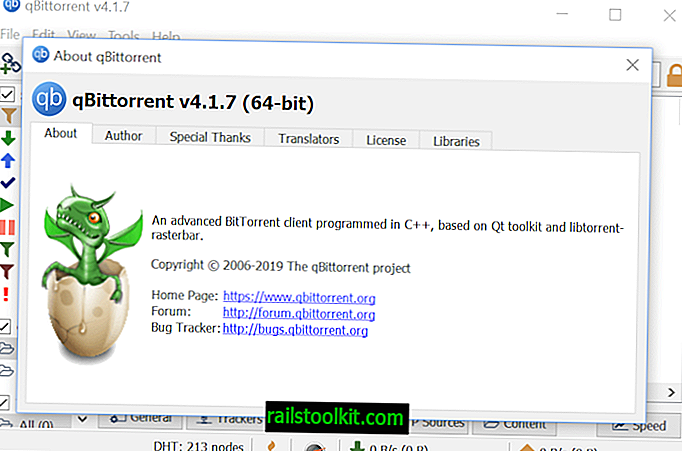Salīdzinoši viegli ir apvienot video un audio straumi operētājsistēmā Windows, ja avota faili nav pārāk neskaidri.
Nesen pieņēmu lēmumu izmēģināt dažas lietas vietnē YouTube. Viens no viņiem man lika ierakstīt video un pieaicināt kādu citu sarunāties. Jūs nevēlaties klausīties manu angliski ar akcentiem, tāpēc es izdomāju, ka vislabāk būtu panākt, lai kāds cits to izdarītu manis labā.
Pēc tam es tos divus sapludināšu un augšupielādēto video ar audio augšupielādēju Ghacks YouTube kanālā (jā, tāda lieta pastāv).
Manas prasības bija vienkāršas: es gribēju bezmaksas, ērti lietojamu programmu, lai pievienotu video audio failu. Viss pārējais, kas pārsniedz to, būtu prēmija, bet šajā posmā tas faktiski nav vajadzīgs.
Apvienot video un audio operētājsistēmā Windows
Lai gan ir daudz programmu, lai apvienotu video un audio Windows ierīcēs, daudzas no tām nav tik vienkārši lietojamas.
Vidiot, darbvirsmas programmas piemērots nosaukums, bija otrā programma, kuru izmēģināju. Otrais man uztriecās pirmā starta laikā un, tā kā es nevēlējos tērēt vērtīgu laiku avāriju izpētei, es nolēmu turpināt (viena bija VSDC video redaktors, kas izskatījās lieliski).

Vidiot saskarne ir diezgan vienkārša. Jūs varat ielādēt dažādus video un audio failus, un tie tiek automātiski parādīti laika skalā interfeisa apakšējā pusē.
Jūs jebkurā laikā varat priekšskatīt videoklipu, noklikšķinot uz atskaņošanas pogas, un pārvietot laika grafikus, lai tie būtu piemēroti.
Tas ļauj viegli pārliecināties, vai video un audio cita starpā ir sinhronizēti.
Vienīgais jautājums, kas jums varētu rasties, ir tas, ka uzreiz nav skaidrs, kā jūs izvēlaties laika grafika daļu. Tas ir noderīgi, ja jums ir jāsagriež video vai audio celiņš tā, lai audio celiņš sakristu ar video.
Viss, kas jums jāzina, ir tas, ka vispirms ir jānoklikšķina uz laika skalas. Šis ir sākuma punkts. Tagad turiet taustiņu Shift un velciet peli uz beigu vietu.
Pēc tam jūs varat sagriezt izvēlēto daļu vai izmantot secību> izdzēst marķētos reģionus vai izdzēst neatzīmētos reģionus, lai noņemtu daļu no video.
Es iesaku pirms konvertēšanas sākt atskaņot video ar audio. Atlasiet Sequence> Render "projekta nosaukums", lai padarītu video ar audio un saglabātu to vietējā sistēmā.
Video tiek saglabāti kā avi faili tajā pašā direktorijā kā avota video.

Lietojumprogramma atbalsta vairākas kompozīcijas iespējas, ieskaitot apgriešanu, ātruma mainīšanu, mērogošanu, pagriešanu, pāreju pievienošanu, apgriešanu un daudz ko citu.
Jūs varētu vēlēties vismaz vienu reizi pārbaudīt Vidiot iespējas. Tur jūs atradīsit iespējas mainīt citu parametru sākuma parametrus, piemēram, kadrus sekundē, video platumu vai augstumu vai video mērogošanas režīmu.
Noslēguma vārdi
Vidiot nav profesionālās klases video redaktors, taču ar to pietiek vieglu uzdevumu veikšanai. Man, iespējams, būs jāmeklē cita programma, kad es sākšu to apturēt un gribu pievienot efektus un labākas pārejas uz videoklipiem. Pagaidām gan Vidiot ir viss, kas man vajadzīgs.
Tagad jūs : kuru video redaktoru jūs varat ieteikt?